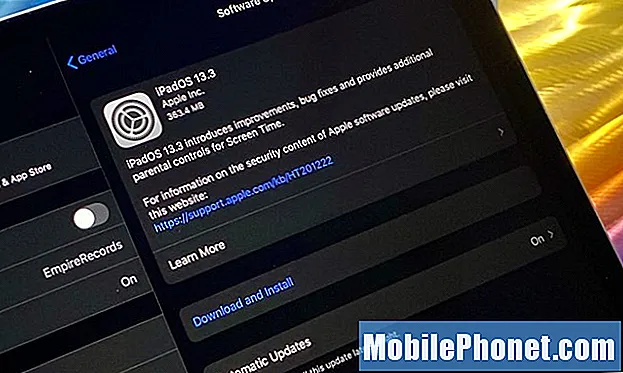Indhold
Tekstproblemer er almindelige uanset mærke og model på din smartphone. Imidlertid har nogle ejere af Galaxy A10 et andet problem, da standard-sms-appen kaldet Messages efter sigende begyndte at gå ned lige før en tekstbesked sendes. 
Hvad skal jeg gøre, hvis Beskeder lukker af sig selv på en Galaxy A10
For at vi kan bestemme, hvad problemet er, vil vi overveje alle muligheder og derefter udelukke dem efter hinanden. Vi har stødt på lignende problemer tidligere, og jeg kan fortælle dig, at det ikke rigtig er så alvorligt. Faktisk kan du muligvis rette det ved at udføre en eller et par procedurer. Når det er sagt, er det dette, jeg foreslår, at du gør ved dette.
Første løsning: Gør tvungen genstart før noget andet
Uanset om det er et appproblem eller et firmwareproblem, kan en tvungen genstart muligvis rette det, især hvis dette problem startede uden åbenbar grund eller årsag. 
Proceduren opdaterer faktisk telefonens hukommelse og genindlæser alle tjenester og applikationer. Det er det, der gør det meget effektivt. Faktum er, at det kan være det eneste, du skal gøre for at få din Galaxy A10 til at fungere perfekt igen.
Sådan tvinges du til at genstarte en Galaxy A10
- Tryk og hold lydstyrke ned-knappen, og slip den ikke endnu.
- Mens du holder lydstyrkeknappen nede, skal du også trykke på tænd / sluk-tasten og holde den nede.
- Hold begge taster nede i 15 sekunder, eller indtil Galaxy A10-logoet vises på skærmen.
Efter genstart skal du prøve at sende en tekstbesked til dit eget nummer for at se, om det stadig går ned af sig selv efter dette. Hvis det stadig gør det, skal du gå videre til den næste løsning.
LÆS OGSÅ: Sådan løses eller modtages ikke SMS på Galaxy A10
Anden løsning: Ryd cachen og dataene i Messages-appen
Sletning af cache og data i Messages-appen betyder faktisk, at du nulstiller det. Dette bringer det tilbage til dets standardindstillinger eller konfiguration samt sletter og erstatter dets cache og datafiler. Hvis dette kun er et appproblem, er det nok at gøre denne procedure for at få det til at fungere igen. 
Sådan nulstilles beskeder
- Stryg nedad fra toppen af skærmen for at trække meddelelsespanelet ned.
- Tryk på ikonet Indstillinger i øverste højre hjørne.
- Rul til og tryk derefter på Apps.
- Find og tryk på Beskeder.
- Tryk på Opbevaring.
- Tryk på Ryd cache.
- Tryk på Ryd data, og tryk derefter på OK for at bekræfte.
Når du har nulstillet appen, skal du teste den for at se, om problemet er løst. Hvis problemet stadig opstår efter dette, så prøv den næste løsning.
Tredje løsning: Nulstil indstillingerne på din telefon
Nogle gange kan et appnedbrud skyldes nogle inkonsekvente indstillinger på din enhed, og det kan være tilfældet her. Så for at udelukke denne mulighed, prøv at nulstille alle indstillingerne på din Galaxy A10. dette vil have en nulstillingseffekt, men ingen af dine filer slettes. Det er dog meget effektiv løsning.
Sådan nulstilles indstillingerne på din Galaxy A10
- Stryg nedad fra toppen af skærmen for at trække meddelelsespanelet ned.
- Tryk på ikonet Indstillinger i øverste højre hjørne.
- Rul til og tryk på Generel ledelse.
- Tryk på Nulstil.
- Tryk på Nulstil indstillinger.
- Tryk på knappen Nulstil indstillinger.
- Hvis du bliver bedt om det, skal du indtaste din PIN-kode, adgangskode eller mønster.
- Til sidst skal du trykke på Nulstil.
Hvis appen Beskeder stadig går ned efter denne procedure, er det tid til fejlfinding af firmwaren.
LÆS OGSÅ: Sådan repareres Samsung Galaxy A10, der ikke kan sende MMS
Fjerde løsning: Tør cachepartitionen på din telefon
På dette tidspunkt er det bedst at foretage fejlfinding på firmwaren på din enhed, da Messages er et forudinstalleret program. Dette problem kan endda skyldes et problem med firmwaren. Hvis du sletter cachepartitionen, slettes den gamle systemcache og erstattes med en ny. Du behøver dog ikke bekymre dig, fordi ingen personlige filer slettes. 
Sådan slettes cachepartitionen på din telefon
- Sluk enheden.
- Tryk på og hold nede Lydstyrke op og Strøm nøgler.
- Slip tasterne, når Galaxy A10-logoet vises.
- Din Galaxy A10 fortsætter med at starte op i gendannelsestilstand. Når du ser en sort skærm med blå og gule tekster, skal du fortsætte til næste trin.
- Tryk på Skrue ned for lyden tast flere gange for at fremhæve ryd cachepartition.
- Trykke Strøm for at vælge.
- Tryk på Skrue ned for lyden for at fremhæve Ja, dem og tryk på Strøm for at vælge.
- Når rensning af cache-partitionen er færdig, Genstart systemet nu er fremhævet.
- Tryk på Strøm tast for at genstarte enheden.
Hvis denne procedure stadig ikke løser problemet, har du intet andet valg end at gøre den næste løsning.
Femte løsning: Gør Master Reset på din enhed
En master-nulstilling kan løse eventuelle firmware- eller appproblemer, herunder denne. Du skal dog oprette en sikkerhedskopi af dine vigtige filer og data, fordi de slettes under processen, især dem, der er gemt i telefonens interne lager. 
Så tag lidt tid på at sikkerhedskopiere dine vigtige filer og data, og fjern din google-konto, så du ikke bliver låst ude, hvis du glemmer din adgangskode. Når du er klar, skal du følge nedenstående procedurer.
Sådan mestres nulstilling af din Galaxy A10
- Sluk enheden.
- Tryk på og hold nede Lydstyrke op og Strøm nøgler.
- Slip tasterne, når Galaxy A10-logoet vises.
- Din Galaxy A10 fortsætter med at starte op i gendannelsestilstand. Når du ser en sort skærm med blå og gule tekster, skal du fortsætte til næste trin.
- Tryk på Skrue ned for lyden tast flere gange for at fremhæve 'slet data / fabriksnulstilling'.
- Trykke Strøm for at vælge.
- Tryk på Skrue ned for lyden tasten indtil 'Ja' er fremhævet.
- Trykke Strøm for at vælge og starte master reset.
- Når master-nulstillingen er afsluttet, er 'Genstart system nu' fremhævet.
- Tryk på Tænd / sluk-knap for at genstarte enheden.
Efter nulstillingen skal du konfigurere din telefon som en ny enhed.
Jeg håber, at denne fejlfindingsvejledning kan hjælpe dig på den ene eller den anden måde.